Nguyên nhân và cách khắc phục MacBook nhanh hết pin

MacBook nhanh hết pin không chỉ gây bất tiện trong quá trình học tập, làm việc mà còn khiến nhiều người dùng lo lắng về tuổi thọ của thiết bị. Dù MacBook nổi tiếng với khả năng tối ưu pin tốt, nhưng nếu sử dụng không đúng cách hoặc để hệ thống hoạt động thiếu kiểm soát, pin máy vẫn có thể tụt nhanh bất thường.
Hãy cùng Sforum điểm qua những lý do phổ biến khiến MacBook hao pin nhanh và cách nhận biết, từ đó tìm ra giải pháp phù hợp nhất cho chiếc máy tính của mình bạn nhé!
Nguyên nhân khiến MacBook nhanh hết pin
Chiếc MacBook của bạn bỗng nhiên macbook nhanh hết pin và bạn không rõ nguyên nhân? Tình trạng này không chỉ gây khó chịu mà còn ảnh hưởng đến hiệu suất làm việc. Có rất nhiều yếu tố có thể khiến pin MacBook sụt giảm nhanh chóng, từ thói quen sử dụng cho đến các vấn đề về phần mềm hay phần cứng.
Hãy cùng tìm hiểu những nguyên nhân phổ biến nhất để bạn có thể tìm ra cách khắc phục hiệu quả nhé:
- Độ sáng màn hình quá cao: Màn hình chiếm phần lớn mức tiêu thụ pin nên việc để độ sáng ở mức tối đa trong thời gian dài sẽ khiến pin tụt nhanh chóng.
- Ứng dụng chạy nền quá nhiều: Trên thực tế, nhiều ứng dụng vẫn tiếp tục hoạt động ngay cả khi bạn không sử dụng gây tiêu hao tài nguyên hệ thống và pin.
- Trình duyệt mở quá nhiều tab: Các tab phát video, quảng cáo, chơi game,...chạy cùng lúc sẽ khiến CPU hoạt động liên tục, dẫn đến tiêu tốn pin.
- Kết nối không cần thiết vẫn bật: Wi-Fi, Bluetooth, AirDrop hoặc thậm chí là Location Services nếu bật liên tục sẽ làm máy tiêu hao năng lượng dù không dùng đến.
- Cập nhật macOS hoặc ứng dụng bị lỗi: Phiên bản hệ điều hành hoặc ứng dụng chưa tối ưu có thể khiến máy nóng và hao pin bất thường.
- Nhiệt độ máy quá cao: Khi MacBook bị nóng trong quá trình sử dụng, hệ thống sẽ tự động kích hoạt quạt và điều chỉnh hiệu suất để làm mát, từ đó gây sụt pin nhanh hơn.
- Pin bị chai theo thời gian: Sau một thời gian sử dụng, pin MacBook có thể xuống cấp tự nhiên, làm giảm thời lượng sử dụng so với ban đầu.
- Sử dụng phần mềm không tương thích: Một số phần mềm bên thứ ba hoạt động không ổn định trên macOS, có thể gây xung đột và tiêu hao pin bất thường.

Dấu hiệu cho thấy MacBook nhanh hết pin
Dấu hiệu rõ rệt cho thấy MacBook của bạn đang gặp tình trạng nhanh hết pin là thời lượng sử dụng giảm đáng kể so với lúc mới mua, dù bạn chỉ mở các tác vụ nhẹ như lướt web hay soạn thảo văn bản. Máy thường xuyên nóng lên bất thường dù không chạy ứng dụng nặng, quạt hoạt động liên tục và pin tụt nhanh chỉ sau vài chục phút sử dụng.

Ngoài ra, bạn cũng có thể thấy phần trăm pin giảm nhanh chóng ngay cả khi máy đang ở chế độ chờ sleep hoặc chỉ mới mở máy lên chưa lâu. Trong một số trường hợp, dấu hiệu rõ ràng giúp bạn nhận thấy pin đã bị chai và cần được kiểm tra, thay thế là xuất hiện những cảnh báo "Service Recommended" hay "Battery Condition: Replace Soon" trong phần cài đặt pin.

Mời bạn tham khảo một số dòng MacBook có chất lượng tốt hiện đang có mặt tại các cửa hàng CellphoneS
[Product_Listing categoryid="5" propertyid="" customlink="https://cellphones.com.vn/laptop/mac.html" title="Danh sách MacBook đang được quan tâm nhiều tại CellphoneS"]
Cách kiểm tra tình trạng pin MacBook
Để biết chính xác tình trạng pin trên MacBook bạn có thể kiểm tra trực tiếp thông qua tính năng có sẵn trong hệ thống qua các bước đơn giản và nhanh chóng như sau:
Bước 1: Nhấn vào biểu tượng Apple ở góc trên bên trái màn hình. Sau đó, chọn About This Mac.

Bước 2: Trong cửa sổ hiện ra, chọn System Report nằm trong General.

Bước 3: Ở thanh bên trái, chọn mục Power. Tại đây, bạn sẽ thấy các thông tin chi tiết như:
- Cycle Count: Số lần sạc của pin.
- Condition: Tình trạng pin bao gồm: Normal, Replace Soon, Replace Now hoặc Service Battery.

Cách khắc phục tình trạng MacBook nhanh hết pin
Sau khi đã xác định được nguyên nhân khiến MacBook nhanh hết pin, bạn có thể tham khảo áp dụng các biện pháp khắc phục phù hợp để cải thiện hiệu suất pin và kéo dài thời gian sử dụng máy. Dưới đây là những cách đơn giản nhưng hiệu quả mà bạn có thể thực hiện ngay tại nhà để tiết kiệm pin tối đa và giúp thiết bị hoạt động ổn định hơn trong thời gian dài.
Tắt ứng dụng nền và phần mềm không cần thiết
Các ứng dụng chạy nền dù không được mở trực tiếp vẫn có thể tiêu tốn một lượng pin đáng kể. Điều này không chỉ làm giảm thời gian sử dụng mà còn ảnh hưởng đến tuổi thọ của pin về lâu dài.
Vì vậy, để tiết kiệm năng lượng và duy trì hiệu suất pin ổn định, bạn nên tạo thói quen đóng hoàn toàn các ứng dụng sau khi sử dụng. Việc này vừa đơn giản lại cực kỳ hiệu quả trong việc kéo dài thời gian hoạt động cho MacBook của bạn.

Giảm độ sáng màn hình, bật chế độ tiết kiệm năng lượng
Màn hình là một trong những thành phần tiêu thụ nhiều năng lượng nhất trên MacBook. Do đó, việc giảm độ sáng màn hình xuống mức vừa đủ sử dụng sẽ giúp tiết kiệm pin một cách hiệu quả mà không làm ảnh hưởng đến trải nghiệm. Bạn chỉ cần nhắn phím F1 và giảm độ sáng mà mình mong muốn.

Bên cạnh đó, Apple cũng tích hợp sẵn chế độ Low Power Mode trên macOS giúp hạn chế hoạt động nền và giảm hiệu suất hệ thống để kéo dài thời lượng pin. Để bật tính năng này bạn chỉ cần thực hiện theo các bước sau:
Bước 1: Nhấn chọn vào biểu tượng Apple bên góc trái màn hình. Chọn vào System Settings.

Bước 2: Trong mục Battery, bạn chọn chuyển Always để luôn bật chế độ tiết kiệm năng lượng.

Cập nhật macOS
Bạn đang gặp phải tình trạng MacBook nhanh hết pin hoặc các vấn đề hiệu suất khác? Một trong những giải pháp quan trọng mà nhiều người bỏ qua chính là cập nhật hệ điều hành. Cập nhật macOS không chỉ mang lại các tính năng mới mà còn vá lỗi, cải thiện bảo mật và tối ưu hóa hiệu năng, giúp máy hoạt động mượt mà và tiết kiệm pin hơn.
Bước 1: Nhấn vào biểu tượng Apple ở góc trên bên trái màn hình. Chọn System Settings.

Bước 2: Vào mục General, chọn Software Update. Nếu có bản cập nhật mới, nhấn Update Now để bắt đầu quá trình cập nhật.

Reset SMC
Khi MacBook của bạn gặp phải các vấn đề về nguồn điện như quạt kêu lớn bất thường, đèn bàn phím không hoạt động, hay đặc biệt là tình trạng MacBook nhanh hết pin dù không sử dụng nhiều, thì việc reset SMC (System Management Controller) có thể là giải pháp hiệu quả. Đây là một bước khắc phục quan trọng mà bạn nên thử trước khi nghĩ đến các giải pháp phức tạp hơn.
Bước 1: Tắt máy hoàn toàn qua biểu tượng Apple, chọn Shut down.
.jpg)
Bước 2: Nhấn giữ tổ hợp Shift + Control + Option và phím nguồn cùng lúc trong vài giây.
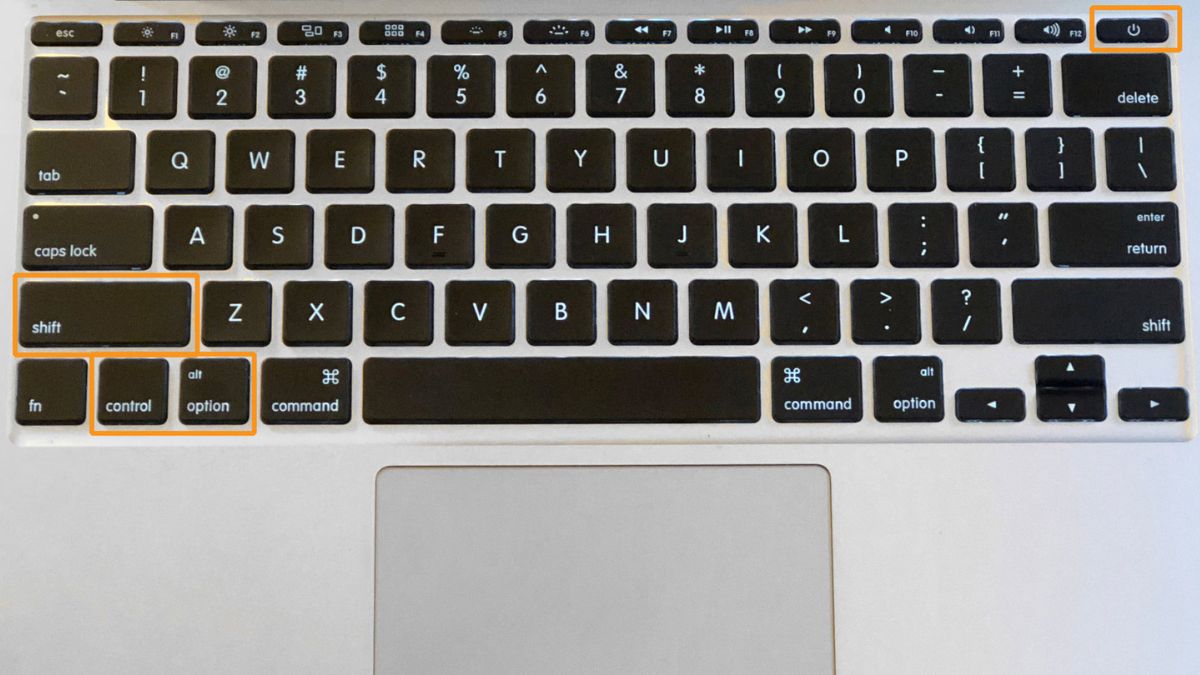
Bước 3: Thả tất cả phím ra, rồi nhấn nút nguồn để khởi động lại máy.

Tắt Bluetooth ngay sau khi sử dụng xong
Bạn có biết Bluetooth luôn bật có thể khiến MacBook nhanh hết pin không? Dù tiện lợi, việc duy trì kết nối liên tục không cần thiết sẽ tiêu hao năng lượng đáng kể. Vì vậy, một trong những mẹo đơn giản nhưng hiệu quả để kéo dài thời lượng pin là tắt Bluetooth ngay sau khi sử dụng xong.
Bước 1: Nhấn vào biểu tượng Control Center ở góc trên bên phải màn hình.

Bước 2: Nhấn vào biểu tượng Bluetooth trong bảng Control Center.

Bước 3: Gạt công tắc để tắt Bluetooth khi không còn sử dụng thiết bị ngoại vi như tai nghe, chuột hay bàn phím không dây.

Mẹo giúp tiết kiệm pin MacBook lâu dài
Bạn đang phiền lòng vì chiếc MacBook của mình nhanh hết pin hơn mong muốn? Việc tối ưu hóa thời lượng pin không chỉ giúp kéo dài thời gian sử dụng trong ngày mà còn bảo vệ tuổi thọ pin về lâu dài. Hãy cùng khám phá những mẹo hiệu quả giúp bạn tiết kiệm pin MacBook một cách bền vững nhé!
- Hạn chế để pin cạn kiệt hoàn toàn: Bạn không nên để MacBook sập nguồn rồi mới sạc. Hãy duy trì mức pin trong khoảng 20–80% để giảm nguy cơ chai pin.
- Không vừa sạc vừa dùng tác vụ nặng liên tục: Việc này khiến máy nóng lên nhanh, ảnh hưởng đến tuổi thọ pin và hiệu suất hệ thống.
- Bật tính năng Optimized Battery Charging: Tính năng này giúp macOS học thói quen sử dụng và chỉ sạc đến 80% khi không cần thiết, giúp kéo dài tuổi thọ pin.
- Hạn chế ứng dụng chạy nền không cần thiết: Việc thường xuyên kiểm tra và tắt các ứng dụng tiêu hao pin sẽ giúp bạn hạn chế tình trang MacBook nhanh hết pin.
- Sử dụng chế độ Low Power Mode khi cần: Kích hoạt chế độ tiết kiệm năng lượng để giảm hoạt động nền, hạ hiệu suất CPU khi không cần hiệu năng cao.
- Cập nhật macOS định kỳ: Nó giúp thiết bị được duy trì, tối ưu quản lý pin và hoạt động ổn định hơn.
- Không sạc qua đêm thường xuyên: Dù MacBook có tính năng tự ngắt sạc nhưng việc cắm sạc liên tục vẫn nên hạn chế để giữ pin bền lâu.

Hy vọng với những chia sẻ trên, bạn đã hiểu rõ hơn về các nguyên nhân khiến MacBook nhanh hết pin cũng như cách khắc phục hiệu quả ngay tại nhà. Đừng quên theo dõi Sforum để cập nhật thêm nhiều thủ thuật Macbook hay và hướng dẫn sử dụng thiết bị từ nhà Apple một cách tối ưu nhất nhé!
Xem thêm các bài viết liên quan: Thủ thuật Máy tính - Laptop - Tablet






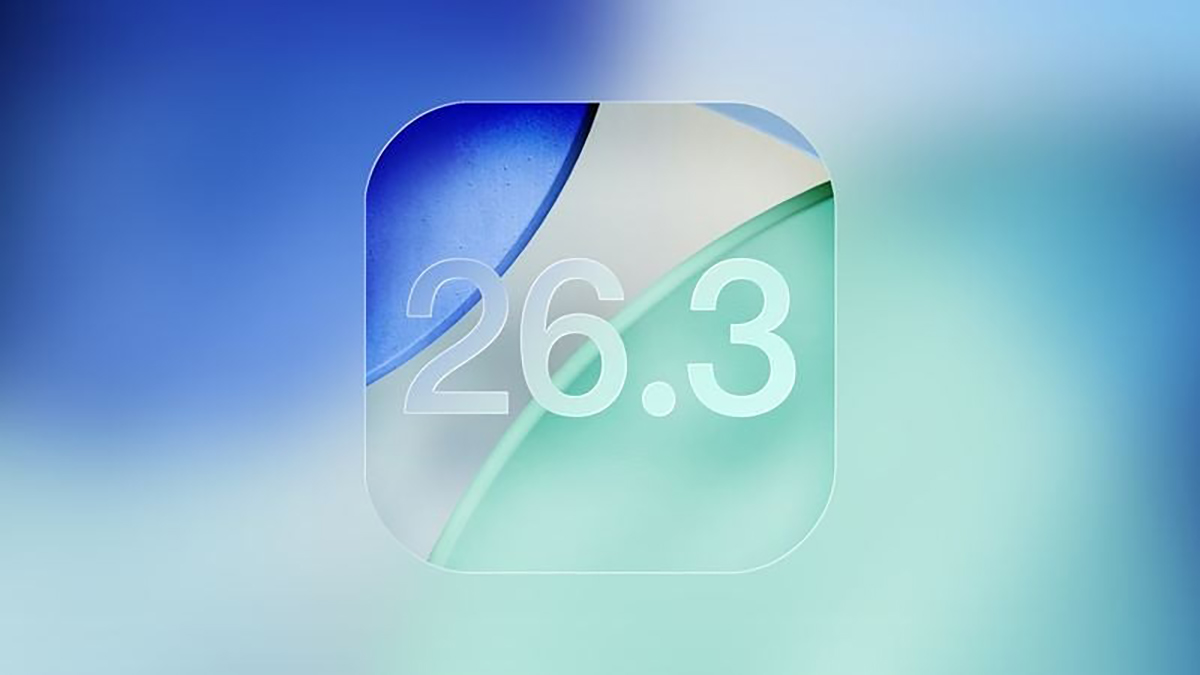
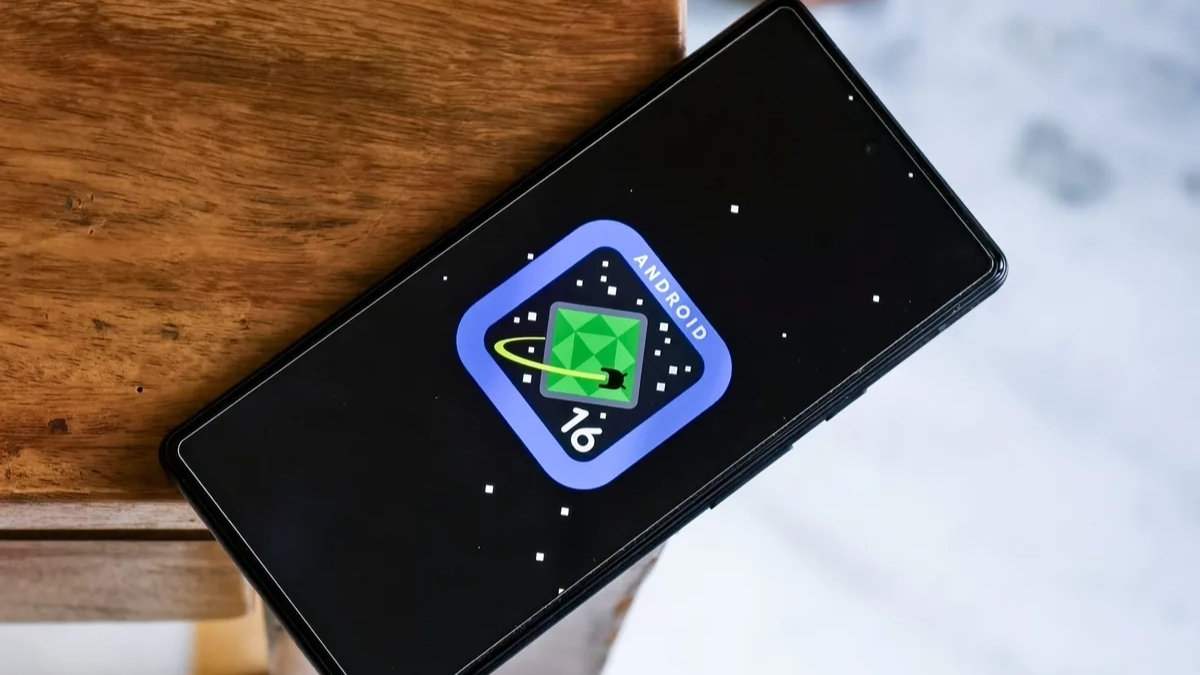

Bình luận (0)